באפשרותך להשתמש ב- Excel כדי ליצור ולערוך חיבורים למקורות נתונים חיצוניים המאוחסנים בחוברת עבודה או בקובץ חיבור. באפשרותך לנהל בקלות חיבורים אלה, כולל יצירה, עריכה ומחיקה שלהם באמצעות חלונית השאילתות & Connections הנוכחית או תיבת הדו-שיח Connections חוברת עבודה (זמינה בגירסאות קודמות).
הערה: Connections נתונים חיצוניים עשויים להיות לא זמינים כעת במחשב שלך. כדי להתחבר לנתונים בעת פתיחת חוברת עבודה, עליך להפוך חיבורי נתונים לזמינים באמצעות סרגל 'מרכז יחסי האמון' או על-ידי שמירת חוברת העבודה במיקום מהימן. לקבלת מידע נוסף, ראה הוספה , הסרה או שינוי של מיקום מהימן עבור הקבצים שלך, הוספה , הסרה או הצגה של מפרסם מהימן, והצגת האפשרויות וההגדרות במרכז יחסי האמון.
נתונים בחוברת עבודה של Excel יכולים להגיע משני מיקומים שונים. הנתונים עשויים להיות מאוחסנים ישירות בחוברת העבודה, או לאחסן אותם במקור נתונים חיצוני, כגון קובץ טקסט, מסד נתונים או קוביית עיבוד אנליטי מקוון (OLAP). מקור הנתונים החיצוני מחובר לחוברת העבודה באמצעות חיבור נתונים, שהוא ערכת מידע המתארת כיצד לאתר את מקור הנתונים החיצוני, להיכנס אליו, לבצע בו שאילתה ולגשת אליו.
כאשר אתה מחובר למקור נתונים חיצוני, באפשרותך גם לבצע פעולת רענון כדי לאחזר את הנתונים המעודכנים. בכל פעם שאתה מרענן נתונים, אתה רואה את הגירסה העדכנית ביותר של הנתונים, כולל שינויים שבוצעו בנתונים מאז הרענון האחרון.
ניתן לאחסן פרטי חיבור בחוברת העבודה או בקובץ חיבור, כגון קובץ חיבור נתונים של Office (ODC) (.odc) או קובץ חיבור נתונים אוניברסלי (UDC) (.udcx). קבצי חיבור שימושיים במיוחד לשיתוף חיבורים על בסיס עקבי ולקידום הניהול של מקורות הנתונים.
אם אתה משתמש בקובץ חיבור כדי להתחבר למקור נתונים, Excel מעתיק את פרטי החיבור מקובץ החיבור לחוברת העבודה של Excel. בעת ביצוע שינויים באמצעות תיבת הדו-שיח מאפייני חיבור, אתה עורך את פרטי חיבור הנתונים המאוחסנים בחוברת העבודה הנוכחית של Excel, ולא את קובץ חיבור הנתונים המקורי שייתכן ששימש ליצירת החיבור, המציין את שם הקובץ המוצג במאפיין קובץ חיבור. לאחר שתערוך את פרטי החיבור (למעט המאפיינים שם חיבור ותיאור חיבור), הקישור לקובץ החיבור יוסר והמאפיין קובץ חיבור יימחק.
באמצעות תיבת הדו-שיח מאפייני חיבור או אשף חיבורי הנתונים, באפשרותך להשתמש ב- Excel כדי ליצור קובץ חיבור נתונים של Office (ODC) (.odc). לקבלת מידע נוסף, ראה מאפייני חיבור ושיתוףנתונים עם ODC.
-
בצע אחת מהפעולות הבאות:
-
צור חיבור חדש למקור הנתונים. לקבלת מידע נוסף, ראה העברת נתונים מ- Excel ל- Access, ייבוא או ייצוא של קבצי טקסט או התחברות SQL Server Analysis Services נתונים (ייבוא).
-
השתמש בחיבור קיים. לקבלת מידע נוסף, ראה התחברות לנתונים חיצוניים (ייבוא).
-
-
שמור את פרטי החיבור בקובץ חיבור על-ידי לחיצה על יצא קובץ חיבור בכרטיסיה הגדרה של תיבת הדו-שיח מאפייני חיבור כדי להציג את תיבת הדו-שיח שמירת קובץ ולאחר מכן שמור את פרטי החיבור הנוכחיים בקובץ ODC.
הערה החלונית שאילתות & Connections זמינה ב- Microsoft Office 365 Excel ובגירסה עצמאית של Excel 2019 ואילך. היא החליפה את תיבת הדו-Connections 'חוברת עבודה' הזמינה בגירסאות עצמאיות של Excel בגירסאות 2010, 2013 ו- 2016.
החלונית שאילתות & Connections (בחירת שאילתות > & Connections) במיקום אחד, באפשרותך להגיע לכל המידע והפקודות הדרושים לך כדי לעבוד עם הנתונים החיצוניים שלך. חלונית זו כוללת שתי כרטיסיות:
-
שאילתותהצגת כל השאילתות בחוברת העבודה. לחץ באמצעות לחצן העכבר הימני על שאילתה כדי לראות את הפקודות הזמינות. לקבלת מידע נוסף, ראה ניהול שאילתות.
-
Connections הצגת כל החיבורים בחוברת העבודה. לחץ באמצעות לחצן העכבר הימני על חיבור כדי לראות את הפקודות הזמינות. לקבלת מידע נוסף, ראה מאפייני חיבור.
הערה תיבת הדו-שיח Workbook Connections זמינה בגירסאות עצמאיות של Excel בגירסאות 2010, 2013 ו- 2016 של Excel, אך הוחלפה ב- Microsoft Office 365 עבור Excel ובגירסה עצמאית של Excel 2019 בחלונית שאילתות & Connections.
תיבת הדו-Connections של חוברת העבודה (בחר נתונים > Connections) עוזרת לך לנהל חיבור אחד או יותר למקורות נתונים חיצוניים בחוברת העבודה.
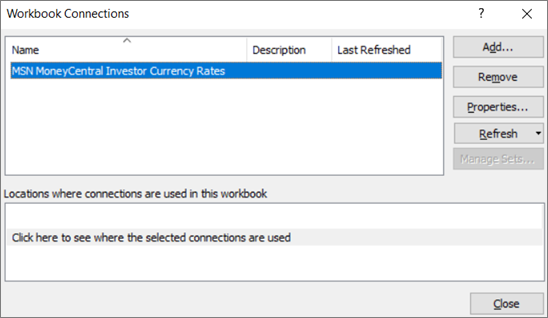
באפשרותך להשתמש בתיבת דו-שיח זו כדי לבצע את הפעולות הבאות:
-
צור, ערוך, רענן ומחק חיבורים שבהם אתה משתמש בחוברת העבודה.
-
ודא מהיכן מגיעים נתונים חיצוניים, מאחר ש, לדוגמה, החיבור הוגדר על-ידי משתמש אחר.
-
הצג היכן נעשה שימוש בכל חיבור בחוברת העבודה הנוכחית.
-
אבחון הודעת שגיאה אודות חיבורים לנתונים חיצוניים.
-
נתב מחדש חיבור לשרת אחר או למקור נתונים אחר, או החלף את קובץ החיבור עבור חיבור קיים.
-
הצג את תיבת Connections הדו-שיח 'חיבורים קיימים' כדי ליצור חיבורים חדשים. לקבלת מידע נוסף, ראה התחברות לנתונים חיצוניים (ייבוא).
-
הצג את תיבת הדו-שיח מאפייני חיבור כדי לשנות מאפייני חיבור נתונים, לערוך שאילתות ולשנות פרמטרים. לקבלת מידע נוסף, ראה מאפייני חיבור.
-
הקל על היצירה והשיתוף של קבצי חיבור עם משתמשים.
כדי לנהל את החיבורים בחוברת העבודה הנוכחית, בצע אחת או יותר מהפעולות הבאות:
זיהוי חיבור
בחלק העליון של תיבת הדו-שיח, כל החיבורים בחוברת העבודה מוצגים באופן אוטומטי עם המידע הבא:
|
עמודה |
תגובה |
|---|---|
|
Name |
שם החיבור, המוגדר בתיבת הדו-שיח מאפייני חיבור. |
|
תיאור |
תיאור אופציונלי של החיבור, המוגדר בתיבת הדו-שיח מאפייני חיבור. |
|
עבר רענון לאחרונה |
התאריך והשעה האחרונים רענו את החיבור. אם הוא ריק, החיבור מעולם לא עבר רענון. |
הוספת חיבור
-
לחץ על הוסף כדי להציג את תיבת Connections הדו-שיח. לקבלת מידע נוסף, ראה התחברות לנתונים חיצוניים (ייבוא).
הצג פרטי חיבור
-
בחר חיבור ולאחר מכן לחץ על מאפיינים כדי להציג את תיבת הדו-שיח מאפייני חיבור. לקבלת מידע נוסף, ראה מאפייני חיבור.
רענון הנתונים החיצוניים
-
לחץ על החץ לצד רענן ולאחר מכן בצע אחת מהפעולות הבאות:
-
כדי לרענן חיבורים ספציפיים, בחר חיבור אחד או יותר ולאחר מכן לחץ על רענן.
-
כדי לרענן את כל החיבורים בחוברת העבודה, נקה את כל החיבורים ולאחר מכן לחץ על רענן הכל.
-
כדי לקבל פרטי מצב אודות פעולת רענון, בחר חיבור אחד או יותר ולאחר מכן לחץ על רענן מצב.
-
כדי להפסיק את פעולת הרענון הנוכחית, לחץ על בטל רענון.
-
לקבלת מידע נוסף, ראה רענון חיבור נתונים חיצוני ב- Excel.
הסרת חיבור אחד או יותר
-
בחר חיבור אחד או יותר להסרה מחוברת העבודה ולאחר מכן לחץ על הסר.
הערות:
-
לחצן זה אינו זמין כאשר חוברת העבודה מוגנת או אובייקט, כגון דוח PivotTable, המשתמש בחיבור מוגן.
-
הסרת חיבור רק מסירה את החיבור ולא מסירה אובייקט או נתונים מחוברת העבודה.
-
חשוב: הסרת חיבור מנתקת את החיבור למקור הנתונים ועליה לגרום להשלכות לא מכוונות, כגון תוצאות נוסחה שונות ובעיות אפשריות בתכונות אחרות של Excel.
הצגת המיקומים של חיבור אחד או יותר בחוברת העבודה
-
בחר חיבור אחד או יותר ולאחר מכן, תחת מיקומים שבהם נעשה שימוש בחיבורים בחוברת עבודה זו, לחץ על הקישור לחץ כאן כדי לראות היכן נעשה שימוש בחיבורים שנבחרו.
המידע הבא מוצג.
|
עמודה |
תגובה |
|---|---|
|
גיליון |
גליון העבודה שבו נעשה שימוש בחיבור. |
|
Name |
שם השאילתה של Excel. |
|
מיקום |
ההפניה לתא, לטווח או לאובייקט. |
|
Value |
הערך של תא, או ערך ריק עבור טווח תאים. |
|
נוסחה |
הנוסחה של תא, או עבור טווח תאים. |
בחירת חיבור אחר בחלק העליון של תיבת הדו-שיח מנקה את התצוגה של המידע הנוכחי.










